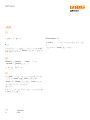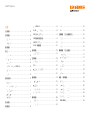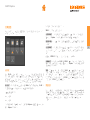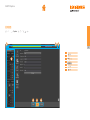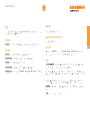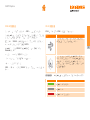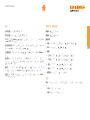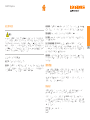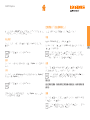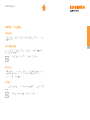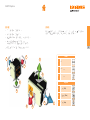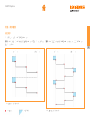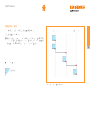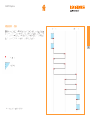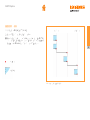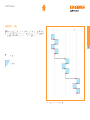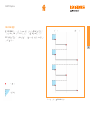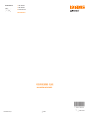使用者指南
F-9930-1016-08-A
CARTO
Capture

CARTO Capture
零件編號
F-9930-1016-08-A
版本:
07.2020
法規資訊
安全
使用雷射系統前,請先查閱雷射安全資訊手冊。
免責條款
儘管本公司於發布本文件時已盡相當之努力驗證其正確性,於法律允許範圍內,本公司概不接納以任何
方式產生之擔保、條件、聲明及賠償責任。 RENISHAW 保留對本文件及設備、和/或本文所述軟體
及規格進行變更之權利,恕不另行通知。
商標
RENISHAW
®
及測頭標誌為Renishaw plc 註冊商標。Renishaw 產品名稱、稱謂及其
「apply innovation」標記為Renishaw plc 或其子公司註冊商標
其他品牌、產品或公司名稱為各自所有者的商標。
保固
除非您與Renishaw 已同意並另外簽署書面協議,否則所售設備和/或軟體均受與該設備和/或軟體一
同提供(或可向您當地Renishaw辦事處索取)之 Renishaw 標準條款和條件之約束。
若Renishaw 設備及軟體均按Renishaw 文件之規定予以安裝使用,則Renishaw 提供有限期限保固
(如標準條款和條件所載)。您應查閱該等標準條款和條件,
瞭解保固之完整詳情。
您向第三方供應商購買之設備和/或軟體,受與該設備和/或軟體一同提供之個別條款和條件之約束。
您應聯絡您的第三方供應商以瞭解詳情。
© 2018-2020 Renishaw plc. 版權所有
未經 Renishaw 公司事先書面許可,不得以任何形式,將本文檔部分或全部拷貝或轉到任何其他媒介
或語言。
出版本文檔所含材料並不暗示 Renishaw 公司放棄對這些材料的專利權。

CARTO Capture
目錄
法規資訊 ..................................2
首頁畫面 ..................................4
新測試..................................4
開啟測試 ................................4
量測畫面 ..................................5
設定.....................................6
目標單位 ................................6
錯誤單位 ................................6
環境單位 ................................6
進給率單位 (僅限 XR20-W).................6
校正通知 ................................6
其他 ...................................6
雷射狀態列 ................................7
切換記號 ................................7
基準 (僅限線性量測) ......................7
信號強度顯示 ............................7
數位讀數 ................................7
放大檢視 ................................7
更多資訊 .................................7
裝置監測 ..................................8
搜尋XR20-W.............................8
XL-80 裝置詳細資訊 ......................8
XM 系統啟動狀態訊息 .....................9
XM 接收端狀態訊息 .......................9
XR20-W 狀態訊息 .......................10
XC-80 狀態訊息 .........................10
對齊標籤 ................................11
環境光強檢查 ...........................11
定義標籤 .................................11
測試資訊 ...............................11
機台 ..................................12
觸發設定(僅限動態) ....................12
目標 ..................................12
儀器標籤 .................................13
雷射讀數平均 ...........................13
觸發端類型 .............................13
儲存測試方式 ...........................14
產生零件程式 ...........................15
擷取標籤 .................................15
開始測試 ...............................15
停止測試 ...............................16
儲存 ..................................16
分析 ..................................16
定義標籤(「自由運轉模式」) ................16
手動 ..................................16
自動 ..................................16
連續 ..................................16
擷取標籤(「自由運轉」) ...................17
目視定位儀 .............................17
顯示/隱藏誤差通道.......................17
開始及停止 .............................17
套用擬合 ...............................17
資料圖.................................18
資料表.................................18
附錄-順序種類...........................19
線性順序 ...............................19
朝聖式順序 – 單向 ......................20
朝聖式順序 – 雙向 ......................21
鐘擺式順序 – 單向 ......................22
鐘擺式順序 – 雙向 ......................23
ISO-10360 順序 .........................24

4
CARTO Capture
首頁畫面
使用者可於首頁畫面設定新測試或從資料庫中選擇既有的測試。隨時點擊畫面左上
方的首頁圖示可返回首頁畫面。
新測試
使用 XL-80,請點擊「線性」、「角度」、「真直度」(短距離或長距離)或「動
態」(線性或動態)圖示以在選取的量測模式中開始設定新測試。 若要選擇短距
離或長距離真直度量測,請點擊真直度圖示右側的箭頭開啟下拉式功能表。 若在
未使用下拉式功能表時按下真直度圖示,短距離真直度量測模式將會被開啟。
動態模式 - 允許在線性和角度模式下,以 50kHz 的完全採樣頻率使用 XL-80 進
行動態資料擷取。 在此頻率下,時間限定為 2 分鐘的資料。
擷取模式分為 2 種:
• 即時資料
• 即時資料
儲存的資料位於「檔案格式」內,但可以在透過Capture完成或瀏覽後,立即直接
透過 Explore 進行分析。
這些資料目前並未儲存在資料庫當中。
XM-60 有三種使用模式可供選擇:
目標架構模式 – >在開始測試前先定義擷取資料目標數量和位置。 待完成測試
後,即可在 Explore 中儲存並開啟結果進行分析,然後回報國際標準。
動態資料擬合 - 目標數量和位置與資料擷取的動態真直度執行次數會在測試開始
前定義。
自由運轉模式– 在開始測試前不需要定義目標數量和位置。 此模式適合執行資
訊調查。 水平直度、垂直直度、前後傾角、偏轉角和側轉角皆對照線性位置繪
製。
如為使用 XR20-W 進行旋轉軸量測,請選擇旋轉軸圖示按鈕。
旋轉軸模式: 此模式可搭配 XL-80 或 XM-60 雷射產品使用。此工作流程非常類
似於上述的目標架構模式。 完成測試後,即可在 Explore 中儲存並開啟測試結果
依照國際標準進行分析。
雙重 - 雙雷射校正設備可以同時從兩個 XL-80 雷射上擷取資料。 在校正非常大
型的龍門式機具時,由於校正時間可能會縮短一半,此模式尤其重要。 軟體會從
兩個軸線設定相同目標,且雷射使用相同量測模式的軸線擷取資料。 自動環境補
償可能會透過一個在兩條軸線上作用的 XC-80 環境補償器,或是透過在個別軸線
上作用的兩個 XC-80 環境補償器提供。
開啟測試
選擇「開啟測試」圖示以檢視資料庫中歷史測試的詳細資訊。若要顯示更多或更少
的歷史測試詳細資訊,請勾選或取消勾選畫面左側「欄位」面板中的相關方塊。也
可在欄位標題上按住滑鼠左鍵並往兩旁拖曳以移動這些欄位。選擇測試方式並按下
開啟圖示,即可開始建立新測試,且「開啟測試」表中的所有欄位資訊已被
自動產生。

6
CARTO Capture
設定
在「設定」視窗中決定單位、顯示數值及一般喜好設定。切換「公制」與「英制」
將自動設定所有被選取系統的單位。
目標單位
線性單位– 「線性單位」欄位決定用於兩相鄰目標之間的距離單位。
錯誤單位
線性單位– 用於顯示線性及真直度誤差數值的單位。
線性單位精度– 線性及真直度誤差值可顯示達幾位小數。
角度單位–用於顯示角度誤差值的單位。
角度單位精度– 顯示角度模式中錯誤數值達小數點的數字。
標準誤差名稱–選擇是否以 VDI 2617 格式或 ISO 230-1 格式命名各種誤差
量測方向。
環境單位
選擇溫度及壓力的顯示單位。
進給率單位(僅限XR20-W)
選擇角度進給率的單位。
校正通知
根據預設值,CARTO 將在已連線的 XL-80、XM-60 或 XC-80 接近建議的重新
校正日期時提出警告。這些警告出現的時機可以被編輯或停用。
其他
允許即時編輯目標- 此資料擷取模式應搭配手動控制的運動軸,或以數字型式顯
示其位置的運動軸,但精準定位到目標位置並不容易。
使用該資料擷取模式,軟體將告訴您下一個目標的位置,並且在軸移動接近該目標
後,可讓您輸入軸的數位讀數指示的軸實際位置。軟體讀取軸的實際位置並計算誤
差。
此資料擷取模式於勾選「允許即時編輯目標」選項時啟動。若要輸入實際位置,請
在「測試擷取」頁面中按一下滑鼠左鍵並鍵入數值以選擇目標位置。
觸發嗶聲- 勾選方塊即可在每次擷取資料時發出嗶聲。在 PC 設定中可變更訊號
的聲音與音量。
主題-選擇「亮」或「暗」的佈景主體。

7
CARTO Capture
雷射狀態列
畫面頂端的狀態列可回報雷射的狀態。
切換記號
選擇「切換記號」圖示可切換正負符號。使用 XM-60 與部分 XL-80 量測模式
時,將停用「切換記號」圖示。在這些狀況下,將使用自動方向偵測。
基準(僅限線性量測)
「基準」功能可設定目前的位置為參考位置。所有量測都將對照參考位置進行擷
取。若要減少死徑誤差,系統應於反射光學鏡接近雷射頭時建立基準。如需詳細資
訊,請參閱 XL-80 或 XM-60 使用指南。
信號強度顯示
「信號強度顯示」代表雷射系統於該測試軸上其雷射光與鏡組對準的情況。
狀態列的色彩代表信號的強度:
綠色– 訊號強度良好。
黃色– 訊號弱。
紅色– 光束受阻。
信號強度必須保持在「光束受阻」閾值以上,系統才能維持運作。隨著信號強度變
為黃色,系統量測精度可能會下降並低於規格數值。在擷取資料時應盡一切努力
最大化信號強度。在測試期間確保維持「良好」(綠色) 信號強度是良好的實施方
式。
數位讀數
「數位讀數」(DRO) 提供即時顯示雷射讀數。當測試開始時,DRO 將於第一個目
標位置歸零。在測試期間,DRO 會顯示第一個目標與目前位置之間的距離。若要
增加或減少顯示小數點的位數,請按下 DRO 右側的向上或向下箭頭。
放大檢視
「放大」檢視視窗提供放大顯示信號強度及 DRO。在 XL-80 模式中,按下F7 鍵
即可得到量化的信號強度。
更多資訊
「更多」 圖示將開啟 含 4 個選項的清單:
• 設定 (也可由「首頁」頁面存取)
• 幫助
• CARTO 網頁連結
• CARTO 版本資訊

8
CARTO Capture
裝置監測
「裝置監測」顯示連接裝置的狀態:
符號 狀態
建議重新校正日即將到期
建議執行重新校正
將鼠標移至時鐘符號上即可獲得更多提醒資訊。在設定中可調整或關閉提醒時間。
雷射系統的即時狀態將出現在裝置名稱下方。
下列清單說明各狀態訊息的意義:
搜尋XR20-W
搜尋按鈕允許使用者搜尋及連接 XR20-W。將顯示「搜尋XR20-W」對話方塊且將
開始自動搜尋裝置。 若第一次找不到裝置,請重新選擇搜尋按鈕。 選擇所要使用
的裝置的序列號,按一下「確定」。 連線後,XR20-W裝置上的LED指示燈將變為
穩定藍光。
若您遭遇任何連線困難,請參閱 XR20-W 使用指南的診斷及故障排除章節。
通訊錯誤 – XL-80 與電腦之間的通訊中斷。USB 纜線可能有故障。
XL-80裝置詳細資訊
預熱 – 雷射目前在預熱程序中,尚未就緒。
OK – 雷射裝置已連接並可使用。
光強弱– XL-80 收到的雷射信號強度偏弱且系統量測精度可能低於規格數值。
光束遺失– XL-80 收到的雷射信號強度太弱以致系統無法運作。若測試中發生此
現象,將需要重新啟動。
不穩定– XL-80 收到的雷射信號不規律。可能是由非必要的反射回到 XL-80 所造
成。出現此錯誤狀態時,系統量測精度可能低於規格數值。
資料遺失 – 執行軟體的 PC 忙碌中,因此 XL-80 傳來 的資料已遺失。這可能是
PC 上的其他應用程式使用了大量的處理能量所造成。
超速 – 工具機移動過快且系統量測精度可能低於規格數值。若測試中發生此現象,
將需要重新啟動。
飽和 – XL-80 收到的雷射信號強度過高且系統量測精度可能低於規格數值。這可
能是在 XL-80 於高增益模式時光學鏡非常接近裝置而造成。
溢位– XL-80 有太多資料要儲存。這可能與其他 PC 上執行的程序有關。
通訊錯誤 – XL-80 與電腦之間的通訊中斷。USB 纜線可能有故障。

9
CARTO Capture
XM 系統啟動狀態訊息
校準中 - 正在執行側轉角校準程序。
校驗不佳 - 發射端配置損毀。若重新啟動系統未能清除此訊息,請聯絡您當地的
Renishaw 辦事處。
光束斷開 - 發射端與接收端無法對準或發射端與接收端之間有阻礙。若測試中發生
此現象,測試將失敗且需重新啟動。此錯誤將在測試停止後自動清除。
緩衝區溢位– XM 系統有太多資料要儲存。這可能與其他電腦上執行的程序有關。
關閉所有應用程式並重新啟動 CARTO。
二極體已跳脫- 已偵測到和雷射訊號相關的異常。若重新啟動系統未清除此訊息,
請聯絡您當地的 Renishaw 辦事處。
雷射錯誤- 已偵測到和雷射訊號相關的異常。若重新啟動系統未清除此訊息,請聯
絡您當地的 Renishaw 辦事處。
超速- 工具機移動過快且系統量測精度可能低於規格數值。若測試中發生此現象,
測試將失敗且需重新啟動。此錯誤將在測試停止後自動清除。
預熱 - 雷射目前在預熱程序中,尚未就緒。
不穩定 - 偵測到雷射信號不規律。可能是由非必要的反射回到發射端所造成。出現
此錯誤狀態時,系統量測精度可能低於規格數值。
XM 接收端狀態訊息
環境光強- 接收器偵測到環境光強偏高。這可能會干擾側轉角量測的精度。
校驗不佳 - 接收器裝置配置損毀。若重新啟動系統未清除此訊息,請聯絡您當地的
Renishaw 辦事處。
電池電量不足- 接收端中的電池幾乎沒電,需要充電。
信號不良 - 側轉角感測器偵測到的雷射信號過低。這可能與環境中的光強有關。降
低 XM-60 周圍的環境光源。重新啟動軟體或 XM-60 系統可清除此錯誤。
光強弱 - 偵測到的雷射信號強度偏弱且系統量測精度可能低於規格數值。調整系
統準直可修正此問題。
緩衝區溢位– XM 接收器有太多資訊要儲存。這可能與其他 PC 上執行的程序有
關。關閉所有應用程式並重新啟動 CARTO。
光束喪失 - 側轉角光束被阻擋。
不可用 - 已遺失與接收端的通訊。可能是接收端已關閉電源或電池沒電。
側轉角超出範圍- 發射端與接收端之間的側轉角差異過大。重新對準系統。
真直度超出範圍 - 真直度 (垂直及/或水平) 差異過大。重新對準系統。

10
CARTO Capture
XR20-W 狀態訊息
供電下降 – 裝置已進入省電模式,按一下 DRO 即可讓裝置離開此模式。
伺服/感應器錯誤 – 在伺服饋送中發生錯誤,造成裝置遺失參考。 這可能是因為
測試期間過度振動或干擾所造成。 重新裝置回原點並重新啟動測試。
緩衝區溢位 – XR20-W 有太多資料要儲存。 這可能與其他 PC 上執行的程序有
關。 關閉所有其他應用程式並重新啟動 CARTO。
感應器故障 – 偵測到 XR20-W 的感應器系統發生問題,請聯絡您當地的
Renishaw 辦事處。
未回原點 – 已建立通訊但XR20-W尚未回原點。
電池電量不足 - 裝置中的電池幾乎沒電,需要充電。
良好 - 已回原點並準備執行量測
XR20 已中斷連接 – 已遺失與 XR20-W 的通訊。 可能是裝置已關閉電源或電池
沒電。
XC-80狀態訊息
XC-80 裝置連接電腦時,XC-80 圖示變為藍色並顯示序號。
符號 說明
「空氣圖案」顯示有關氣溫、氣壓與大氣相對濕度的資訊
(絕對濕度為目前溫度下的最大濕度百分比)。
「原子圖案」顯示有關材料溫度感測器 1、2 和 3 (均已
連接) 中材料溫度的資訊。在三個材料感測器讀數的下方是
另外顯示所有已連接的材料溫度感測器的平均值。選擇「固
定材料溫度」後,平均材料溫度讀數將由用於顯示固定材料
溫度的數值所取代。
感測器狀態列– 各感測器讀數左側即為狀態列,不同的顏色分別代表下列狀態:
符號 說明
感測器已連接並傳送資料。
感測器未連接。
感測器已連接但偵測到故障。

11
CARTO Capture
對齊標籤
注意:如使用XM-60,所有模式的「對齊」標籤功能完全相同。
畫面底部的控制標籤提供量測程序流程 (由左開始)。如使用 XM-60 或
XR20-W,則有「對齊」、「定義」及「擷取」標籤。如使用 XL-80,則只有「定
義」及「擷取」標籤。
如使用 XM-60,則第一個標籤為「對齊」。這包含對齊雷射光束與接收器的目
標,以及對齊發射端和接收端在側轉角的指標。
若在離開「對齊」標籤時,接收端存在俯仰角或偏轉角偏差,則「其他對齊控制」
的部分將擴充並反白。如有必要可忽略並離開此標籤。
使用 XR20-W 時,「對齊標籤」包含一系列慢移控制按鈕,這些按鈕會協助使用
者對齊雷射來源以達到良好的訊號強度。 若要讓慢移按鈕運作,使用者必須參考
XR20-W。
1
參考
2 0.5° 順時針移動
3 0.1° 順時針移動
4 180° 移動
5 0.1° 逆時針移動
6 0.5° 逆時針移動
2 3 4 5 6
1
附註: 按住按鈕 2 或 6 持續一段時間將能執行下列動作: 慢移、緩慢橫
掃、快速橫掃
環境光強檢查
在 XM-60 模式中,對齊標籤左下方有一個「環境光強檢查」。環境光強會影響側
轉角量測精度。若要檢查環境光強,請選擇「播放」圖示,然後於全行程中移動該
測試軸。選擇停止圖示。勾選記號代表偵測到的環境光強為正常且可接受的程度。
黃色三角形代表偵測到的環境光強偏高,可能會影響 XM-60 側轉角量測。如需詳
細資訊,請參閱 XM-60 使用指南的「測試注意事項」一節。
系統對準後,請選擇「定義」標籤以移至流程的下一階段。
定義標籤
「定義」標籤允許設定測試的參數。若是以載入現有測試的方式且不需改變參數,
則可略過此步驟。
附註: 「定義」標籤可在測試方式不盡理想時顯示警告符號。 將游標放在
警告符號上將提出您要考量更換參數的建議。
測試資訊
測試標題 – 輸入欲使用的測試名稱。
機台操作人員(可選)– 輸入進行測試的操作人員姓名。
附註(可選) – 輸入任何對於該測試有用的資訊。

12
CARTO Capture
機台
名稱(可選)– 輸入受測機台的名稱。
序號(可選)– 如有需要可輸入受測機台的序號。
COE – 輸入受測機器的熱膨脹係數。這是用來補償量測值,當一個已連接的材料感
測器於 NTP 狀態下顯示讀值。
固定材料溫度 – 勾選固定材料溫度方塊可手動輸入用於材料溫度的定值。勾選此方
塊時,將忽略所有已連接的材料溫度感測器讀數。
目標解析度 – 輸入目標位置使用的小數位數。目標解析度不得高於受測機器的解析
度。
幾何軸 – 選擇測試中的軸以符合設定。 在 XM-60 模式中,也可選擇「自動偵測」
選項,意即在自動方向偵測期間辨認移動軸。 此外,也有偏置各目標位置為隨機
數值的「隨機化」功能。
軸線 – 自訂軸線名稱可透過為機台選取「幾何軸」,然後手動輸入「軸線名稱」的
方式設定。 執行測試時,Explore 會顯示擷取的資料與分配的「軸線」名稱。
錯誤 – 使用 XL-80 設定角度或真直度測試時,指定欲量測的誤差。這將由機器上
的光學鏡組方向決定。
觸發設定(僅限動態)
觸發前–觸發點前的時段。
觸發後 – 觸發點後的時段。
觸發來源
• 手動 – 使用 F9、滑鼠中鍵或軟體中的觸發按鈕開始資料擷取。
• TPin – 使用外部裝置的觸發器開始擷取。
• 數值:
• 上升沿 – 會在雷射讀數在正方向超過觸發閾值時觸發。
• 下降沿 – 會在雷射讀數在負方向超過觸發閾值時觸發。
• 高於 – 會在任何雷射讀數高於觸發閥值的時間觸發。
• 低於 – 會在任何雷射讀數低於觸發閥值的時間觸發。
• 觸發準位 – 這是任何「數值」選項的條件。
目標
執行– 在設定目標量測順序時,必須指定從哪個目標開始量測。執行可以為下列
之一:
• 單向 – 僅從單一方向達到每個目標。
• 雙向 – 從兩個方向達到每個目標。

13
CARTO Capture
順序種類 – 選擇機器在目標間移動以擷取資料的順序種類。請參閱附錄以了解各順
序類型的移動路徑。
第一個目標 – 在測試軸中,請輸入第一個位置以擷取資料。
最後一個目標 – 在測試軸中,請輸入最後一個位置以擷取資料。
間隔 – 在測試軸中,請依序輸入各資料擷取目標到下一個資料擷取目標的距離。
若指定間隔,則無需輸入每次執行的目標次數。
每次執行的目標個數 – 輸入每次執行的資料擷取目標個數 (包括第一個目標與最後
一個目標)。若指定每次執行目標次數,則不需要輸入間隔。
執行次數 – 決定量測重複的次數。
越程 – 指定在軸線末端所需的迴轉區域。如為單向執行,越程即為機器從第一目標
離開到返回前的距離 (請參閱附錄中的圖 1)。如為雙向執行,越程為機器移動至
第一個目標所需的距離,以及超出最後目標的距離 (請參閱附錄圖 2)。
編輯目標 – 「編輯目標」視窗可用於檢查上述指定的目標順序。若要編輯目標,請
選擇並鍵入所需的目標位置 (選取的目標與第一目標之間的距離)。此外,也有偏
置各目標位置為隨機數值的「隨機化」功能。 這將與標稱目標相差小於10%的間
隔。
僅適用於動態資料擬合:
靜態進給率 - 輸入機台在靜態目標之間移動的速度。
執行次數 – 決定動態資料擷取序列重複的次數。
動態進給率 - 輸入機台在動態目標間移動的速度。
儀器標籤
雷射讀數平均
平均數- 「雷射讀數平均值」可用於克服外在影響的波動,如震動、機器穩定性不
良或空氣擾動。使用者可選擇「無」(不平均)、「快速」(短期平均) 或「慢速」(
長期平均):在大部分的應用中,建議使用「快速」資料平均
「無」– 不使用資料平均。
「快速」 – 軟體對來自雷射裝置的讀數進行平均(這些讀數在 462.5 毫秒的標稱時
間內擷取),並在螢幕上顯示結果。顯示的值為積分平均。
「慢速」– 軟體對來自雷射裝置的讀數進行平均(這些讀數在 3.7 秒的標稱時間內
擷取),並在螢幕上顯示結果。顯示的值為積分平均。
觸發端類型
共有四種觸發類型: 位置、手動、Tpin 及時間。
位置觸發– 此模式透過比較雷射讀數和目標位置,判斷機器位於指定「公差」、
「穩定期間」和「穩定性」的限制範圍內時自動記錄讀數。
• 公差 – 目標任一側 (正或負) 的距離,在此範圍內量測值都可被接受。若量測
到的位置與目標之間的距離大於「公差」值,則讀值超出「公差」,該讀數不會
被擷取。
• 穩定期間 – 機器必須維持在「穩定性範圍」內的時間長度 (請參閱下一個定義)
以供擷取量測值。若機器受測部件的量測位置未維持在定義的「穩定性範圍」內
持續至少達穩定期間的時間長度,將不會擷取資料。

14
CARTO Capture
• 穩定性範圍 – 機器必須具備的最大位置變動,可視為是否足以擷取目標的穩定
程度。若量測到的位置讀值波動量超出「穩定性範圍」,且不符合「穩定性範
圍」條件,將不會擷取資料。
手動觸發 – 當使用者選擇鍵盤上的 F9 鍵或使用滑鼠滾輪時擷
取資料。
TPin (遠端)觸發 (限 XL-80)- 透過輔助 I/O 連接器於收到觸發脈衝時擷取資
料。
有各種方式能產生觸發脈衝,如:
• 由機台控制器直接觸發
• 使用接觸式測頭
• 由繼電器或開關觸發
如需更多有關 TPin 觸發的資訊,請參閱 XL 雷射系統手冊。
時基性觸發 - 每次倒數完選取時間時就擷取資料。
進給率偵測(僅限XR20-W)
進給率偵測共有三種類型: 自動、手動及位置追蹤。
• 自動 - 機器執行溢位移動且 XR20-W 自動計算並套用進給率。
• 手動 - 選擇手動進給率偵測時,必須輸入進給率速度以符合零件程式。
• 位置追蹤 - 此設定允許使用者在如進給率不一致的測試手動軸運動情形中執行
資料擷取。 透過監控雷射訊號強度和旋轉光學鏡組即可達到訊號最佳化的結
果。
預先停滯鎖定–(僅限XR20-W) - 部分工具機會在旋轉軸上配備一組機械式煞
車於未轉動時鎖住旋轉軸。 煞車制動時經常會造成少量但對旋轉軸來說卻十分劇
烈的振動。 如果在 XR20-W 試圖執行量測時發生此情形,旋轉軸內的振動將會造
成資料擷取失敗。
若要解決此問題,請指定一個以秒為單位的停滯時間,該時間會延遲各點資料擷取
開始的時機。 這允許在軟體擷取讀數之前機器有時間鎖定並穩定。
自訂光學因素(僅角度量測)
角度因素是由角度反射鏡中的一對反向反射鏡之間的間隔而推導出來的。 使用校
正角度光學鏡時,啟用「自訂光學因素」並輸入校正證書中的「測量角度因素」。
註:這只適用於 Renishaw 校正角度光學鏡。
儲存測試方式
執行完成並儲存 XL-80、XM-60 或 XR20-W 測試時,該測試方式也將自動儲存
至資料庫。 若是要在執行量測前建立測試方式,請使用「定義」標籤畫面右下方
的「儲存測試方式」圖示。

15
CARTO Capture
產生零件程式
警告
本軟體產生的 CNC 工件程式可能導致機器碰撞或故障。產生的工件程式必須經由
具有豐富經驗的工具機編程者檢查,方可使用。所有程式第一次應先檢查再以較低
的進給速率執行。因此假設使用者徹底熟悉工具機及其控制器的運作,並知道所有
緊急停止開關的位置。同時,如果需要在防護罩去除或其他安全功能失效的情況下
操作機器,操作者有責任根據製造商的操作指南或相關實際方法來採取變通的安全
措施。安全程序應該根據使用者的風險評估制定。
定義用於產生零件程式的參數。
程式ID - 輸入產生零件程式的指定名稱。
進給率 - 輸入機台在目標間移動的速度。距離單位由設定中的配置來定義。設為公
制時,距離單位為公釐。而設為英制時,距離單位為英吋。時間單位永遠為分鐘。
僅對 XR20-W 而言,裝置選項為: °/min、°/sec、rpm
停滯時間- 輸入機台控制器應於各目標位置維持靜止的時間。此項目數值將根據觸
發的「穩定期間」和「平均」自動產生。不過,這可透過輸入一個新數值來覆寫。
控制器類型 - 使用下拉式清單選擇產生零件程式的機台控制器語言。
加入警告- 根據預設值,部分警告文字附加在產生的零件程式中。若要排除這些文
字,請取消勾選方塊。
加入方向偵測移動(限XM-60) - 定義與雷射系統相關的機台軸向十分重要。當
X、Y 與 Z 軸皆輪流移動一小段距離時 (至少 100 µm),軟體將自動偵測軸的方
向。根據預設值,這些少量的軸移動量將附加在產生的零件程式中。若要從產生的
零件程式排除這些移動,請取消勾選方塊。
檢閱視窗 - 零件程式產生後,會顯示在檢閱視窗中。使用此視窗可讀取產生的零
件程式,如有必要,可手動編輯程式。在檢閱後,請選擇「儲存零件程式」圖示以
儲存檔案。
擷取標籤
「擷取」標籤為定義參數後,用於執行測試的區域。圖表顯示測試期間及測試後的
資料擷取結果。如為雙向執行,於返回執行時 (從最後一個目標回到第一個目標)
將在圖上以紅線表示,而在表中則以白箭頭表示。
若要校準那些以數字顯示位置,但無法精準移動的軸,可執行「即時編輯目標」。
請參閱「設定」章節,瞭解更多資訊。
開始測試
在機台定位於第一個目標時,按下「開始測試」圖示以開始資料擷取程序。若自上
次光束斷開後尚未按下基準圖示,對話方塊會提示系統應建立基準。
在線性軸量測期間,選擇「開始測試」後,XM-60 將執行自動側轉角校準程序。
。完成後,會出現提示執行機台移動,以供系統偵測軸的方向。若一個或以上的機
台軸向無法移動,請選擇略過該軸圖示。在此情況下,將顯示 3D 圖且必須手動為
略過的軸指定方向。
註:最多可「略過」2 軸。

16
CARTO Capture
旋轉軸測試開始時,XR20-W會執行角度光學鏡校正。這會非常精準的測量旋轉頭
中兩鏡組的間距,並補償任何光學鏡的小角度準直偏差。
停止測試
選擇「停止測試」圖示以停止資料擷取程序。後續可儲存及分析測試期間的擷
取資料。
註:在手動選取儲存圖示前,資料不會被儲存。
儲存
選擇「儲存」圖示以儲存測試資料至資料庫。之後可在 Explore 中隨時對資料進行
分析。
分析
選擇「分析」圖示將開啟 Explore 及最近儲存測試的資料。如需使用 Explore 的詳
細資訊,請參閱 Explore 使用指南。
註:在手動選取儲存圖示前,資料不會被儲存。
動態分析設定(僅適用於動態資料擬合) – 設定在 Explore 中顯示真直度結果
時,用於動態分析的目標次數。
定義標籤(「自由運轉模式」)
「定義」標籤允許設定測試的參數。 共有三種觸發類型可使用:
手動
每次按下 F9 鍵盤按鈕或滑鼠中間按鈕都將擷取資料。
選擇快速計算平均值 (雷射讀數計算平均 462.5 毫秒) 或顯示慢速計算平均值 (
雷射讀數計算平均 3.7 秒)。
註 : 採用平均計算後,位置讀數可能會遲滯軸的實際位置。 在動作停止
和線性位置讀數穩定之間也可能會有延遲。 因此緣故,使用者應僅在顯示
於軟體中的線性位置已停止變更後按下按鈕觸發。
自動
選擇「自動」觸發後,將在每次平均線性讀數穩定時擷取資料。 觸發所需穩定性
標準為雷射訊號於「穩定」期間至少維持在「穩定範圍」以內。
註 :由於平均線性讀數必須穩定才能觸發,所以擷取資料所需機器停滯時
間將至少為平均時間 (例如慢速平均值 3.7 秒) 加上穩定時間
跳動公差
返回已擷取的位置後,若新舊資料點之間的距離小於跳動公差,新資料點將取代舊
資料點。
連續
選擇「連續」觸發後,即可在動作期間擷取資料且無需停滯。 每次線性位置移動
達「觸發間隔」時將擷取資料。
註 :若擷取的資料間隔不規則,則代表對選擇的「觸發間隔」而言動作速
度太快。 請縮減動作速度或增加「觸發間隔」

17
CARTO Capture
擷取標籤(「自由運轉」)
目視定位儀
目視定位儀提供即時顯示五通道的誤差。 各定位儀的刻度可透過編輯畫筆圖示旁
的數字來調整。
顯示/隱藏誤差通道
共有五個誤差通道可對照線性位置繪製。 訊號強度列正下方為含有核取方塊的面
板,可顯示或隱藏各誤差通道圖。
註 : 即使隱藏誤差通道,仍會在背景記錄誤差通道的資料。
開始及停止
在機台定位於第一個目標時,按下「開始測試」圖示以開始資料擷取程序。 若自
上次光束斷開後尚未按下基準圖示,對話方塊會提示系統應建立基準。 選擇「停
止測試」圖示以停止資料擷取程序。
套用擬合
當「套用擬合」切換設為「開」時,將使用末端安裝來移除垂直直度誤差通道的斜
率誤差。
註 :末端安裝僅限在至少擷取三個資料點時才會生效。
ページが読み込まれています...
ページが読み込まれています...
ページが読み込まれています...
ページが読み込まれています...
ページが読み込まれています...
-
 1
1
-
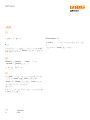 2
2
-
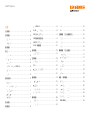 3
3
-
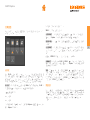 4
4
-
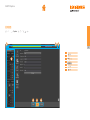 5
5
-
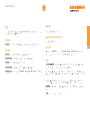 6
6
-
 7
7
-
 8
8
-
 9
9
-
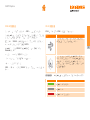 10
10
-
 11
11
-
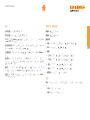 12
12
-
 13
13
-
 14
14
-
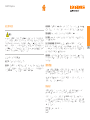 15
15
-
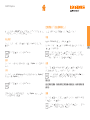 16
16
-
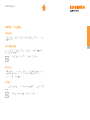 17
17
-
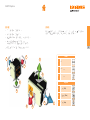 18
18
-
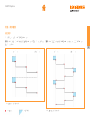 19
19
-
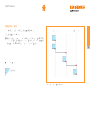 20
20
-
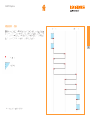 21
21
-
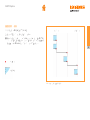 22
22
-
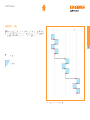 23
23
-
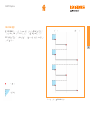 24
24
-
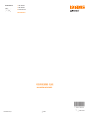 25
25